Como reconstruir o endereço de e -mail AutoComplete no Outlook
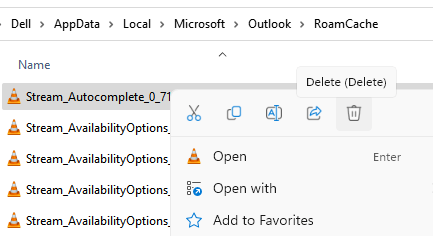
- 680
- 21
- Arnold Murray
Como todos sabemos, no Outlook, quando estamos usando um ID de email no Para Campo pela segunda vez, vemos as sugestões de endereço enquanto digitamos poucos caracteres do endereço de e -mail deles. Isso acontece por causa do recurso de preenchimento automático no Outlook. No entanto, quando migramos de um PC para outro, por padrão, o recurso de preenchimento automático não funcionará, mesmo quando configuramos o Outlook com o arquivo PST que foi usado no PC anterior.
Neste artigo, discutimos algumas maneiras que podem ser usadas para recuperar o recurso de preenchimento automático para a lista de contatos já existente.
Índice
- Método 1: Excluir stream_autocomplete_0 arquivo
- Como ativar o endereço de e -mail AutoComplete
- Método 2: Os endereços tradicionais de entrada
- Método 3: Hack rápido com o botão "para"
Método 1: Excluir stream_autocomplete_0 arquivo
1 - aberto explorador de arquivos
2 - Vá para o caminho abaixo
%UserProfile%\ AppData \ Local \ Microsoft \ Outlook \ Roamcache
Basta copiar e colar o caminho na barra de endereço do File Explorer
3 - Agora, exclua todos os arquivos começando com Stream_autocomplete_0
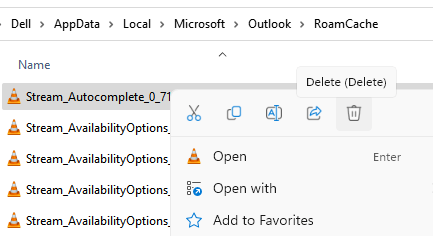
4 - Fechar e aberto Outlook
Como ativar o endereço de e -mail AutoComplete
Antes de prosseguir, certifique -se de, O recurso de preenchimento automático ou auto -preenchimento está ativado In Outlook. Fazer isso,
Etapa 1: Open MS Outlook
Etapa 2: Clique em Arquivo Opção de menu

Etapa 3: No canto inferior esquerdo da janela, selecione Opções
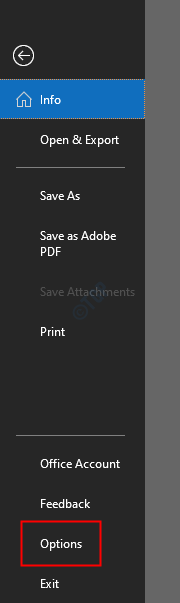
Etapa 4: do Opções do Outlook Janela, escolha Correspondência do lado esquerdo.
Etapa 5: do lado direito, role para baixo até chegar ao Enviar mensagens seção
Etapa 6: verifique se a opção, Use a lista de preenchimento automático para sugerir nomes ao digitar linhas de TO, CC e BCC está checado
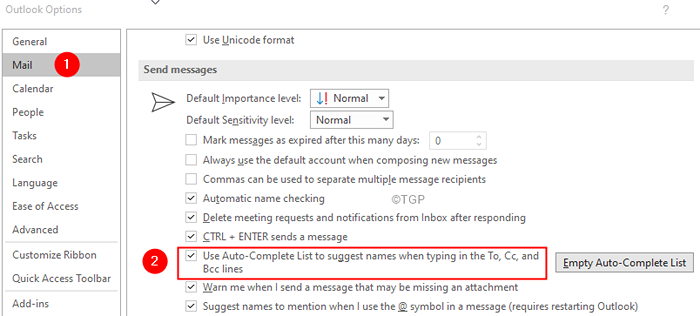
Método 2: Os endereços tradicionais de entrada
Etapa 1: clique no Novo Email
Etapa 2: no Para Campo, insira todos os endereços manualmente do seu catálogo de endereços.
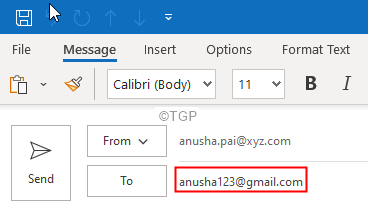
Método 3: Hack rápido com o botão "para"
Etapa 1: clique no Novo Email
Etapa 2: clique no Para campo
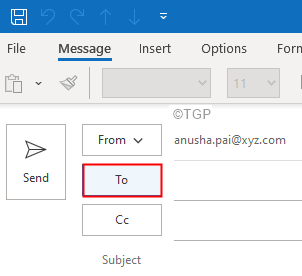
Etapa 3: você verá Selecione nomes: contatos janela. De Livro de endereços suspenso, selecione o endereço necessário
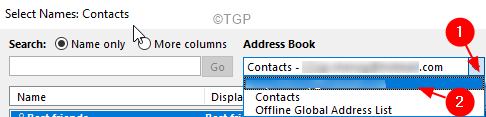
Passo 4: Arraste e selecione todos os endereços como mostrado abaixo
Etapa 5: clique no Para botão
Etapa 6: agora você pode ver, todos os endereços sendo carregados para o campo
Etapa 7: finalmente, clique em OK
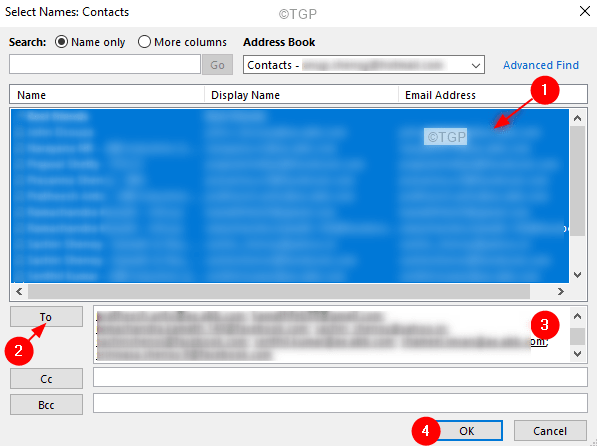
Etapa 8: descarte o e -mail.
Isso é tudo
Esperamos ter achado este artigo útil. Obrigado pela leitura.
Por favor, comente e deixe -nos saber se isso funcionou para você.
- « Ocultar / mostrar nome de usuário e e -mail da tela Windows 11 Lock
- Como experimentar o Windows 11 online com este emulador da web do Windows 11 »

